WordPress フォームを PDF に変換する方法 (3 つの簡単な方法!)
公開: 2022-08-09WordPress フォームを PDF に変換したいですか? この投稿では、Formidable Form の新しいアドオンを使用して簡単に行う方法を紹介します。
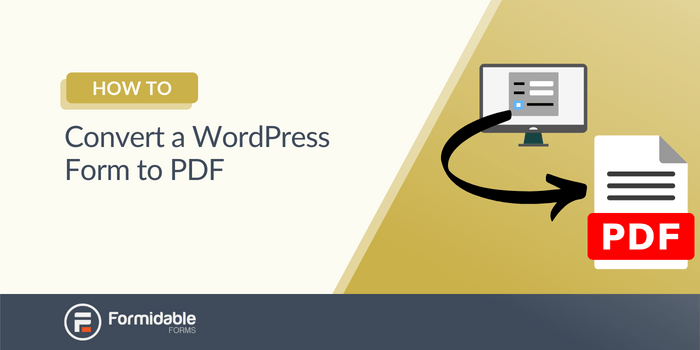
標準の PDF フォームは扱いにくいです。 コンピューターで入力するのはわかりにくく、正しいフィールドに入力しているかどうかわからない場合があります。
わかりました。
フォームの送信時に PDF を自動的に生成する WordPress フォームを作成できたらどうでしょうか?
さて、できるようになりました。
この投稿では、あらゆるニーズに対応する WordPress フォームから PDF ジェネレーターを使用する方法を紹介します。
それに飛び込みましょう。
WordPress を使用してフォームから PDF を作成する理由
ビジネスを運営しているとき、Web サイト全体でフォームを使用しています。 お問い合わせフォーム、調査フォーム、支払いフォームなどを使用している可能性があります。
これらのフォームからの情報をきちんと整理された PDF に入れる方法があればいいと思いませんか? PDF は、簡単に印刷できる紙の証跡として、または注文を確認するために顧客にメールで送信できるものとして使用できます。
しかし、これは WordPress でフォームから PDF を生成することでできることの一例にすぎません。 あなたもすることができます:
- コピーを顧客に送信する
- あなた自身の記録のためにそれを保管してください
- 請求書を作成する
- 購入の紙の領収書を生成する
- 会員プロフィールを印刷する
PDF ドキュメントを送信する場合は、WordPress フォームから PDF の電子メール オプションを使用することもできます。
訪問者がフォームを送信すると、PDF にコンパイルされたメールが届きます。 必要に応じて、顧客にメールを送信することもできます。
それはどれほどクールですか?
そして、このタスクで他のプラグインを凌駕するプラグインが 1 つあります: Formidable Formsです。
WordPress で PDF フォームを作成するにはどうすればよいですか?
開始するには、Formidable Forms プラグインをダウンロードしてインストールする必要があります。 アクティブ化したら、すぐに始めましょう。
WordPress で PDF フォームを作成するための簡単な手順は 2 つだけです。
- フォームを作成する
- PDF 設定のセットアップ
それに入りましょう。
ステップ 1: フォームを作成する
WordPress 管理画面でフォームを作成できます。 Formidable → Formsに移動し、 Add Newをクリックします。
次に、空白のフォームを選択するか、多数の既製のテンプレートから 1 つを選択します。
フォームに名前と説明を付けて、[作成] をクリックします。
それでは、フォームにいくつかのフィールドを追加しましょう。 上で述べたように、これらをキャンバスにドラッグできます。 これは、フォームを作成するためのユーザー フレンドリーな方法です。
完了したら、[更新] をクリックしてフォームを保存します。 あなたはそこにいる途中です。
ステップ 2: PDF 設定をセットアップする
さて、エントリを収集するためのフォームを設定したので、これらのフォームをどのように PDF に変換しますか?
ここには 3 つのオプションがあります。
- エントリを PDF としてエクスポートする
- PDFファイルをメールに添付
- ダウンロードリンクのショートコードを挿入する
これを行う前に、WordPress 管理画面で Formidable → Add-Onsに移動し、WordPress PDFs プラグインの [インストール] をクリックします。
ここでは、PDF の使用方法について説明します。
エントリを PDF としてエクスポートする
特定のエントリをエクスポートするには、フォームの [エントリ] ページに移動し、詳細ページのエントリの下にある [表示]または [編集] を選択します。
サイドバーのEntry Actionsで、 Download as PDFを選択します。

とても簡単ですよね?
PDFファイルをメールに添付
メールに添付しますか? 簡単。
フォームのSettings → Actions & Notificationsに移動します。
電子メール通知アクションをクリックして編集するか、[電子メールの送信] アイコンをクリックして新しいアクションを追加します。
下にスクロールして、エントリの PDF を電子メールに添付し、スイッチを切り替えます。
それでおしまい。
最後の方法に移りましょう。
ダウンロードリンクのショートコードを挿入する
これは、PDF をダウンロードする簡単な方法です。 ページ、投稿、メール、またはビューにショートコードを貼り付けます。 訪問者がそれをクリックすると、ドキュメントが開き、ダウンロードできます。
これを行うには、エリアにショートコードを少し挿入します。
[frm-pdf id=x]このショートコードでは、「x」を表示したい ID の ID に置き換えるだけです。
IDはエントリー詳細ページで確認できます。
たとえば、次のようにショートコードを設定できます。
[frm-pdf id=x label="Click to download entry as PDF"]フォーム エントリを取得して PDF にエクスポートする 3 つの簡単な方法。 シンプルさは美しく、私たちが優先するものです。
WordPress で Web フォームを PDF に変換するために Formidable Forms を使用する理由
業界に関係なく、 Formidable Forms PDF アドオンを使用すると、WordPress フォームを使用して PDF を簡単かつ迅速に生成できます。
使用しているフォーム (調査、支払い、連絡フォーム) に関係なく、フォーム フィールドに合わせて PDF フォームをデザインできます。 明確にするために、WordPress のお問い合わせフォームを PDF またはサイト上の任意のフォームに変換できます。
これは、入力可能な PDF を持っているようなものです (その方が優れていると思います)。
したがって、WordPress の連絡先フォームから PDF へのプラグインを探しているなら、これ以上探す必要はありません。
Formidable Formsのドラッグ アンド ドロップ ビルダーを使用すると、フォームのデザインを簡単かつ迅速に行うことができます。
このフォームは、PDF テンプレートとして使用できます。 プラグインを使用すると、顧客が連絡先フォームを使用して PDF を入力および生成するフォームを設計できます。
この PDF を印刷するか、電子メールの添付ファイルとして送信するか、独自のビュー機能で表示してください。
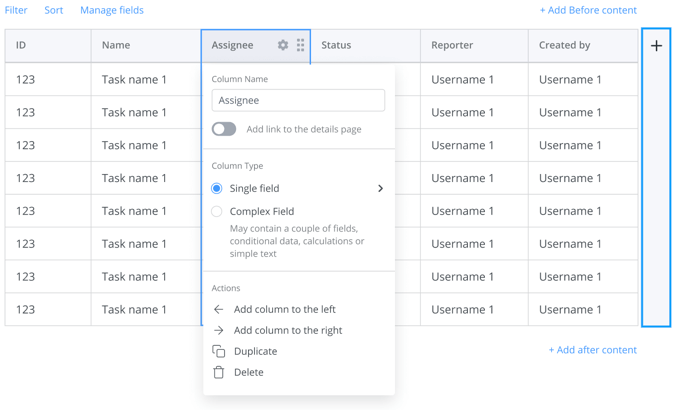
他の WordPress プラグインには、このようなものはありません (Gravity Forms/Gravity PDF、Contact Form 7 プラグイン、Caldera Forms ではありません)。
ビューを使用すると、管理者が各顧客の情報を追加できるダッシュボードを作成し、それを管理者側または Web サイトに表示できます。
必要なのは手ごわいビジネスプランだけです。
ビジネス プランで得られるすべての機能を考えると、この価格は少しお得だと思います (ただし、偏っている可能性があります)。
ただし、Business プランでは、PDF アドオンだけではありません。 その他の機能は次のとおりです。
- ドラッグ アンド ドロップ フォーム ビルダー
- 150 以上のフォーム テンプレート
- 会話形式
- 手ごわい景色
- 多くの統合
- 電卓
- そして、はるかに
よくわからない場合は、試してみてください。 14 日間試用でき、気に入らなければ払い戻しを受けることができます。
しかし、私たちはあなたがそうするだろうと確信しています。
結論
物事が簡単なときは好きではありませんか? Formidable Forms では、それがすべての業務に組み込まれています。
この投稿では、すばらしい新しいアドオンを使用してフォームを PDF に変換する方法を説明しました。 アドオンは、フォームを作成して表示し、フォームからデータを収集するためのより簡単な方法を提供するプラグインである Formidable Forms に対するものです。
ただし、お問い合わせフォームから PDF WordPress アドオンだけにとどまらないでください。 それ以外にも多くの機能があります。
WordPress フォームから PDF への変換でできることは他にもあります。 利用可能なすべてのオプションを把握できるように、知識を完全に記入してください。
最後にもう 1 つ。 ソーシャル メディアを使用している場合は、Twitter、Instagram、Facebook、YouTube でフォローして、すべてのヒントとコツを入手してください。 これらをお見逃しなく。

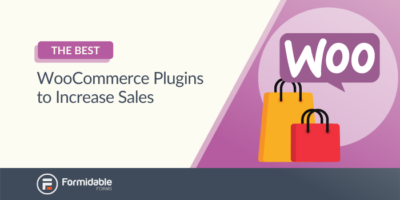 売り上げを伸ばすための 20 の最高の WooCommerce プラグイン
売り上げを伸ばすための 20 の最高の WooCommerce プラグイン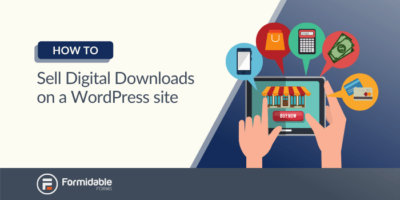 WordPressでデジタルダウンロードを販売する方法
WordPressでデジタルダウンロードを販売する方法 WordPress フォームを PDF に変換する方法 (2 つの簡単な方法)
WordPress フォームを PDF に変換する方法 (2 つの簡単な方法)